Safari'de Netflix Titremelerini Düzeltmenin 5 Yolu (08.13.25)
Netflix, en sevdiğimiz dizi ve filmlerin günlük dozunu aldığımız yerdir ve bu da onu günümüzün en popüler video akışı sitelerinden biri haline getirir. Yüzlerce TV şovu ve kullanıcıların aşırı derecede izleyebileceği binlerce film var.
Ancak, son zamanlarda Netflix titreme sorunu nedeniyle birkaç kullanıcı hayal kırıklığına uğradı ve rahatsız oldu. Kullanıcılar, özellikle altyazılar etkinleştirildiğinde, Safari'de Netflix izlerken ekranın titrediğini fark ettiler. Bu sorun, Firefox ve Chrome gibi diğer tarayıcılarda olmaz.
Ancak diğer tarayıcıları kullanmanın sorunu, 1080 pikseli değil, yalnızca 720 pikseli desteklemeleridir. 720p ve 1080p arasında görüntü kalitesi açısından büyük bir fark vardır, bu nedenle çoğu kullanıcı 1080p çözünürlüğün desteklendiği Safari'de izlemeyi tercih eder.
Çeşitli forumlarda çok sayıda şikayet var, ancak Apple'ın sorunu çözmek için hâlâ bir açıklama veya güncelleme yayınlaması gerekiyor. Apple'ın resmi bir Netflix titremesi çözümü yayınlamasını beklemek yerine, kullanıcılar sorunu çözmenin yollarını bulmayı üstlendiler. İşte Netflix titremesini düzeltme ve izleme deneyiminizi iyileştirmeyle ilgili bazı yöntemler.
Ancak başka bir şey yapmadan önce, bir şeyler ters giderse diye dosyaların yedeğini aldığınızdan emin olun. . Ayrıca, Outbyte MacRepair gibi bir uygulama kullanarak Mac'inizi yeniden başlatmanız ve tüm gereksiz dosyalarınızı tamamen silmeniz gerekir. Bu adımları tamamladıktan sonra, artık Netflix titreme sorununuzu düzeltmek için bu yöntemleri denemeye hazırsınız.
Çözüm 1: Safari'de önbelleğinizi, çerezlerinizi ve geçmişinizi temizleyin.Tarayıcı sorunları yaşadığınızda yapmanız gereken ilk şey önbelleğinizi, geçmişinizi ve çerezlerinizi temizlemektir. Bu çoğu zaman işe yarayacaktır.
Bunu yapmak için şu talimatları izleyin:
- Safari'yi Dock'taki simgesini tıklayarak veya Spotlight aracılığıyla arayarak açın.
- Ekranın üst kısmındaki araç çubuğunda Safari'yi tıklayın.
- Tercihler'i seçin.
- Gizlilik sekmesine gidin ve Tüm Web Sitesi Verilerini Kaldır
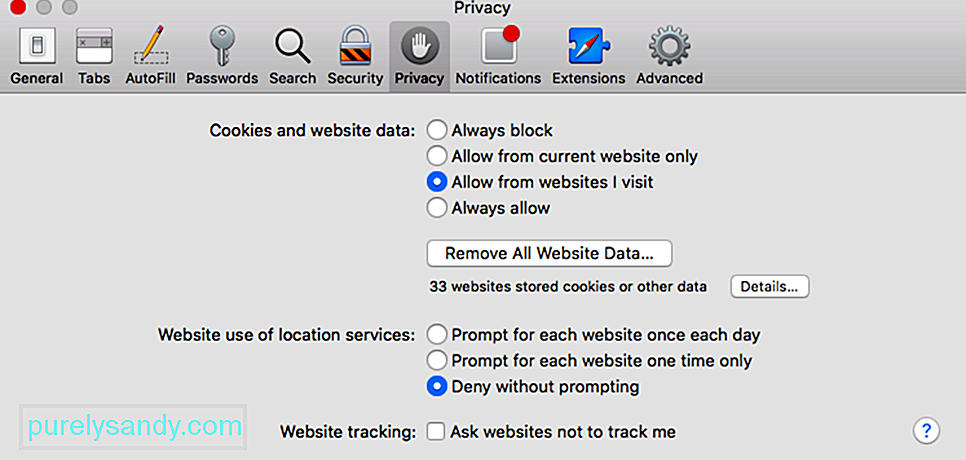
- İşleminizi onaylayan bir pencere açılacaktır. web sitenizin verilerini silme. Şimdi Kaldır
Bu, oturum açtığınız tüm web sitelerindeki oturumunuzu kapatır, geçmiş günlüğünüzü siler ve bazı tercihleri sıfırlayabilir. Ancak bu, Netflix'in Safari'de titremesi gibi tarayıcı sorunlarınızın çoğunu ortadan kaldıracaktır.
Netflix.com/clearcookies adresine giderek Netflix tarayıcı çerezlerinizi de temizlemeniz gerekir. Bu, Netflix önbelleğe alınmış verilerinizi otomatik olarak temizleyecek ve oturumunuzu kapatacaktır. Her şeyin düzelip düzelmediğini kontrol etmek için tekrar oturum açmanız yeterlidir. Bu, sorununuzu çözmezse, aşağıdaki diğer yöntemlerden bazılarını deneyin.
Çözüm #2: IndexedDB dosyalarını silin.Bu yöntem Safari'den çıkmanızı gerektirir, bu nedenle talimatları başka bir yere kopyalamanız gerekebilir. veya bu sayfayı açmak için başka bir tarayıcı kullanın.
IndexedDB dosyalarınızı temizlemek için aşağıdakileri yapın:
- Safari'den Command + Q tuşlarına basarak çıkın. veya Safari menüsünden Safari'den Çık'ı seçin.
- Dock'taki simgeyi tıklayarak Finder'ı açın.
- < düğmesini basılı tutun. güçlü>Seçenek düğmesini, ardından ekranın üst kısmındaki menüden Git'i tıklayın.
- Kitaplık'ı seçin, ardından < güçlü>Seçenek
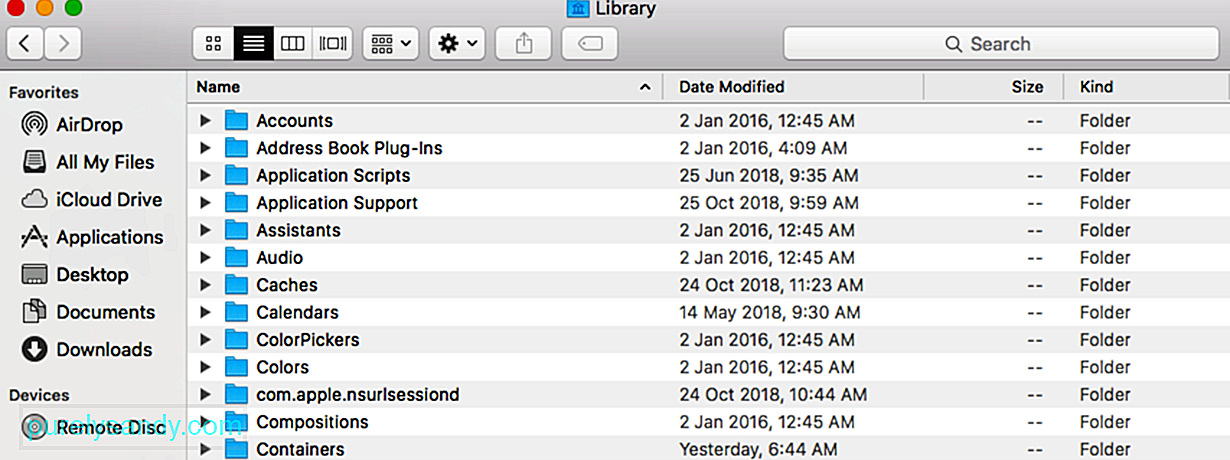
- Aşağı kaydırın ve Safari
- Veritabanları klasörünü seçin, ardından ___IndexedDB'yi açın.
- Tüm Netflix klasörlerini seçin ve onları Çöp Kutusu'na taşıyın.
- Çöp Kutusu'nu boşaltın.
- Netflix'i açın ve bakın bu yöntem sorunu çözdüyse.
2014'ten önce Netflix, videoları oynatmak için güvenilir olmayan Microsoft Silverlight eklentisini kullanıyordu. Ancak Silverlight, Safari'de 1080'de film akışı yaparken birçok soruna neden oldu. Böylece 2014'ten sonra Netflix, video akışı için HTML5'e geçti.
HTML5 başlangıçta OS X 10.10 Yosemite veya sonraki sürümlerde çalışan Mac'ler için mevcuttu, ancak şimdi HTML5 ayrıca Windows 10'da Microsoft Edge'i, Windows 7'de Google Chrome sürüm 37 veya üzerini, Windows 8.1 veya üzeri üzerinde Internet Explorer 11 veya üzerini de destekliyor, ve Opera sürüm 33. OS X 10.10 Yosemite veya sonraki sürümlerde çalışan Mac'ler için cihazın en az 2012 modeli olması gerekir.
Mac'in daha yeni bir sürümünü kullanıyorsanız, muhtemelen en son macOS ve HTML5'te Netflix akışını otomatik olarak desteklemelidir. Tarayıcınızın en son sürümünü kullandığınızdan ve en son macOS sürümüne geçtiğinizden emin olun.
Daha eski bir Mac kullanıyorsanız, önce cihazınızın Netflix'te HTML5 akışını destekleyip desteklemediğini kontrol edin. OS X sürümünüzü ve Mac'inizin oluşturulma tarihini bilmek. Bunu yapmak için Apple logosunu tıklayın ve menüden Bu Mac Hakkında'yı seçin. Mac'iniz 2011'in sonlarından itibarenyse macOS'inizi Mac App Store üzerinden güncelleyebilirsiniz.
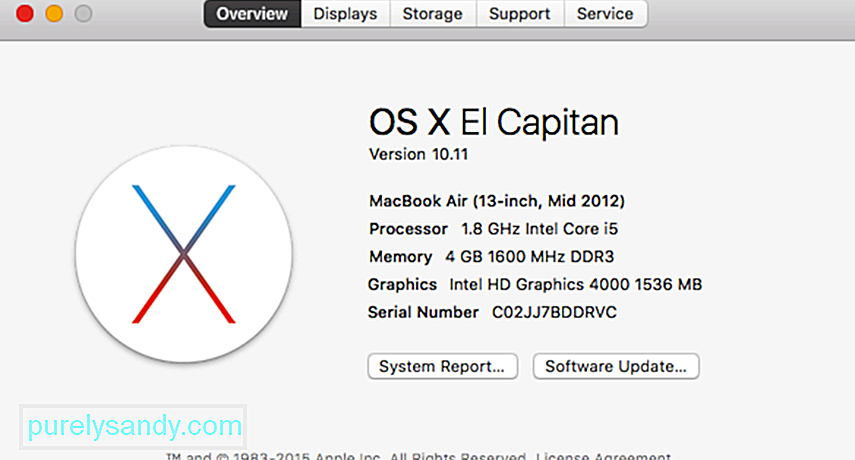
Ancak, Mac'iniz daha eskiyse (2011'den önce), yapabileceğiniz tek şey Google Chrome'a geçmek ve HTML5'i OSX'in eski sürümlerinde çalışmaya zorlamak. Bunu yapmak için şu adımları izleyin:
- Google Chrome'u başlatın ve Netflix'i açın.
- 'a gidin >Netflix Oynatma Ayarları.
- Silverlight yerine HTML5 oynatmayı tercih etr'i işaretleyin.
- Kapat >Google Chrome, ardından tekrar açın.
Bu, daha eski bir Mac kullanıyor olsanız bile Netflix'in Silverlight yerine HTML5 oynatıcı kullanarak oynamasına izin vermelidir.
4. Çözüm: Altyazıları kapatın.Bazı kullanıcılar, Safari'de Netflix izlerken altyazıları kapatmanın titreme sorununu çözdüğünü buldu.
Altyazıları kapatmak için şu talimatları izleyin:
< ul>Bu, videolarınız için altyazıları kapatacak ve umarım Netflix titreme sorununuzu çözecektir.
Çözüm 5: Ekran çözünürlüğünüzü ayarlayın.Connor_E adlı bir Reddit kullanıcısı ekran çözünürlüğünü değiştirerek sorununun çözüldüğünü söyledi. Varsayılandan çıkarıp ölçekli hale getirmek onun işine yaramış gibi görünüyordu, öyleyse neden denemiyorsunuz?
Görüntünüzü varsayılandan ölçekliye nasıl değiştireceğiniz aşağıda açıklanmıştır:
- Apple logosunu tıklayın ve Sistem Tercihleri'ni seçin.
- Ekranlar > Yerleşik Ekran.
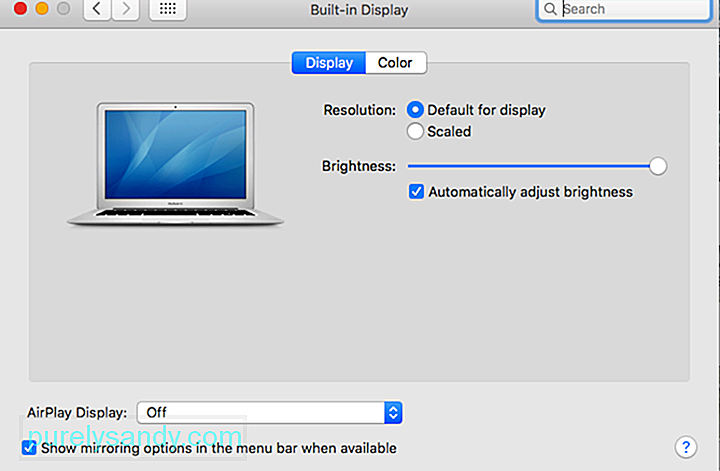
- Ölçekli seçeneğini işaretleyin ve ekran çözünürlüğünden birini seçin seçenekler.
- Sistem Tercihleri'ni kapatın ve bilgisayarınızı yeniden başlatın.
Ekran çözünürlüğünüzü değiştirdikten sonra Safari'yi açın ve sorunun çözülüp çözülmediğini görmek için Netflix'teki filmlerden birini oynatın.
Özet:Safari'de Netflix titremesi, Apple'ın bir an önce uğraşması gereken can sıkıcı sorunlardan sadece biri. Ancak Apple'ın resmi düzeltmesini beklerken hangisinin işinize yaradığını görmek için yukarıda bahsedilen çözümlerden birini deneyebilirsiniz.
Youtube videosu: Safari'de Netflix Titremelerini Düzeltmenin 5 Yolu
08, 2025

